लैपटॉप या कंप्यूटर पर दिनभर में कितनी ही फ़ाइल, डॉक्यूमेंट्स, फोटो और वीडियो से आपका सामना होता होगा. मतलब विंडोज़ सिस्टम पर काम करना रोजमर्रा के काम जैसा लगता है, लेकिन कभी आपने सोचा कि इस छोटी सी फ़ाइल के अंदर आपकी कितनी जरूरी इनफॉर्मेशन होती है. लगभग इतनी कि आपकी पूरी कुंडली बांची जा सकती है. मसलन, फ़ाइल किसने बनाई, कब बनाई, किस लिए बनाई, तारीख और लोकेशन तक. सब कुछ इस फ़ाइल के अंदर होता है.
कंप्यूटर पर धड़ाधड़ फाइल शेयर करते हैं? ये वाली जानकारी हटाना एकदम जरूरी है!
अच्छी बात ये है कि इस जानकारी को हटाना बहुत आसान है.

फ़ाइल जब तक आपके सिस्टम पर है, तब तक तो कोई बात नहीं. लेकिन जैसे ही आपने किसी से ये फाइल शेयर की, तो ये जानकारी भी साथ में जाती है. अब इसके आगे बताने की जरूरत नहीं है. कहने का मतलब किसी गलत आदमी के हाथ फ़ाइल लग गई तो... इसलिए फोकस करते हैं की इससे बचे कैसें.
सोचिए कि आप किसी पब्लिक डोमेन पर कोई फ़ाइल शेयर कर रहे हैं, तो आप कतई नहीं चाहेंगे कि फ़ाइल के अलावा आपकी कोई और डिटेल शेयर हो जाए. तकनीक की जुबान में इसको मेटाडेटा (Metadata) कहते हैं. अच्छी बात ये है कि इससे बचने का तरीका विंडोज़ के अंदर ही है. कहने का मतलब किसी थर्ड पार्टी ऐप या एक्सटेंशन की कोई जरूरत नहीं है. अब ये होगा कैसे, वो भी समझ लेते हैं.
# सिस्टम पर फ़ाइल एक्सप्लोरर (file explorer) ओपन कीजिए.
# अब कोई सी भी फ़ाइल, जैसे फोटो, वीडियो को सेलेक्ट कर लीजिए.
# राइट क्लिक करके properties पर आ जाइए.
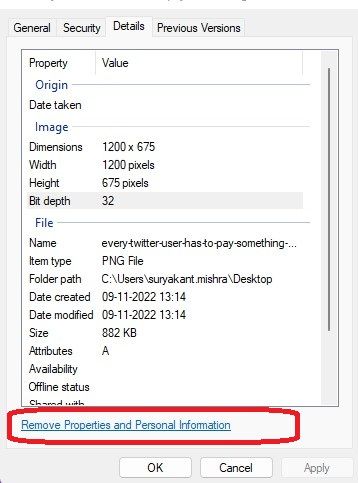
# डिटेल्स टैब पर क्लिक करके Remove Properties और पर्सनल इनफॉर्मेशन का ऑप्शन चुनिए.
# 'Create a copy with all possible properties removed’ पर क्लिक कीजिए.
# आप चाहें तो सिर्फ कुछ जानकारी भी हटा सकते हैं. इसके लिए 'Remove the following properties from this file’ का ऑप्शन चुनिए.
ऑफिस डॉक्यूमेंट्स से कैसे हटेगा मेटाडेटा?# ऑफिस फ़ाइल में कई तरह की जानकारी होती है, जैसे add-ins, macros, XML आदि. इनको हटाना भी बहुत जरूरी है.
# डाक्यूमेन्ट ओपन करके फ़ाइल पर टैप कीजिए.
# इन्फो पर क्लिक करके Check for Issues menu पर टैप कीजिए और Inspect Document ऑप्शन पर क्लिक कीजिए.
# कौन सा कॉन्टेन्ट हटाना है वो देखकर Inspect बटन दबा दीजिए.
# अगले पॉपअप पर Remove button प्रेस कीजिए.
वीडियो: विंडोज़ 11 ले ऐप्स आपके बहुत काम के हैं!













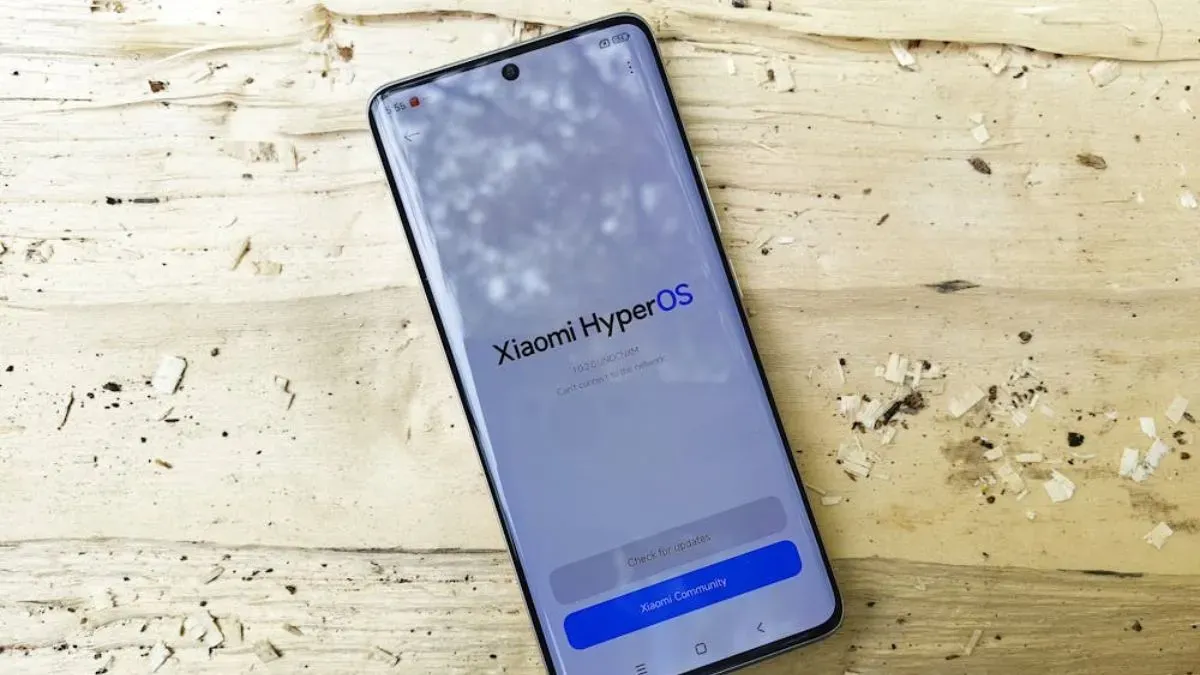
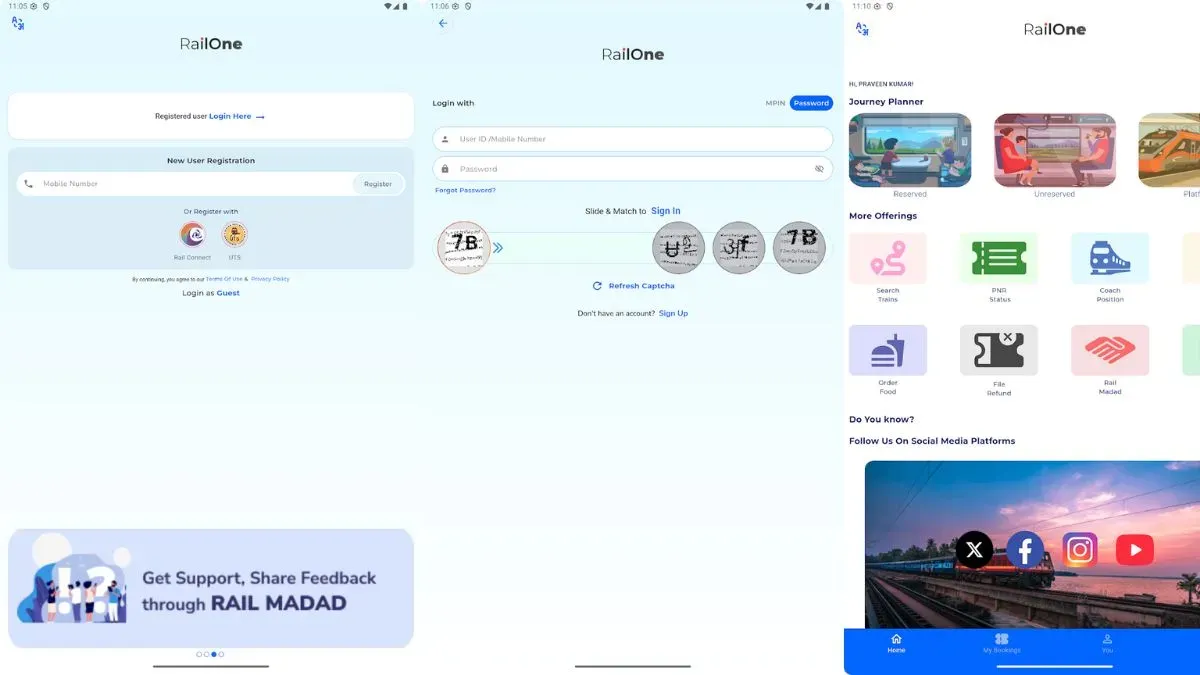

.webp)

